บทความนี้จะมาแนะนำวิธีติดตั้งแอป เป๋าตัง สำหรับมือใหม่ที่กำลังหัดใช้ iPhone iOS15 โดยเฉพาะรุ่นเก่าที่มีปุ่มสแกนนิ้ว ซึ่งเหมาะสำหรับยุคโควิดระบาดแบบนี้ และเครื่องมือสอง หรือ เครื่องเก่า ก็มีให้เลือกในราคาเริ่มต้นประมาณ 3000 บาทขึ้นไป แต่ได้ระบบการสแกนนิ้ว และการทำงานที่เร็ว ปลอดภัย
มือถือ iPhone มือสอง เครื่องประกอบใหม่ หรือเครื่องรุ่นเก่าที่มีราคาถูกลง และสามารถจับต้องได้ มีขายในเน็ตมากพอ สมควร ทั้งเครื่องไทย เครื่องจีน โดยเฉพาะรุ่นที่มีปุ่มสแกนนิ้วในช่วงนี้ถือว่าน่าใช้มาก สำหรับมือใหม่ที่ได้เปลี่ยนไปลองใช้ ก็จำ เป็นจะต้องติดตั้งแอปต่างๆ อย่างแอปเป๋าตัง iPhone รุ่นเก่า 6s, 6s+, SE ตัวแรก, 7 ... จนถึงรุ่นปัจจุบันก็สามารถใช้แอปนี้ได้ การติดตั้งไม่ยาก สามารถทำเองได้เลย ตามบทความนี้
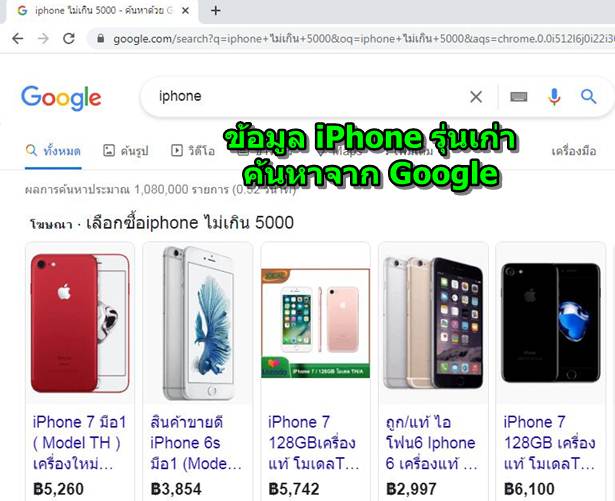
ถอดแอป เป๋าตัง ในเครื่องเก่าออกไปก่อน
ตัวอย่างผู้เขียนได้ติดตั้งแอป เป๋าตัง ไว้ในมือถือแอนดรอยด์ ซึ่งเครื่องก็เก่าแล้ว ทำงานช้า กว่าจะโหลดแอปได้ ใช้เวลานาน ก็จัดการถอดแอปออกไปเลย ลบหรือถอดแอปออกจากเครื่อง
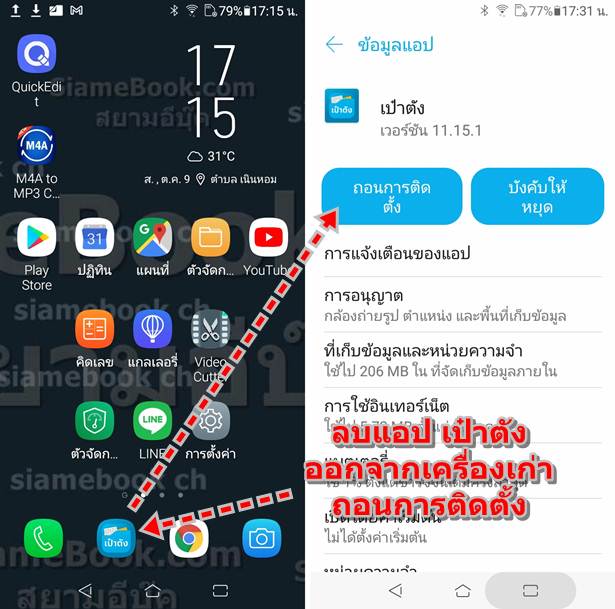
ติดตั้งแอป เป๋าตัง ใหม่ใน iPhone
การติดตั้งให้ปฏิบัติตามนี้
1. ถอดซิมในมือถือเครื่องเก่า เป็นเบอร์ที่ใช้คู่กับแอป เป๋าตัง มาใส่ใน iPhone ส่วนหลังจากติดตั้งเสร็จแล้ว จะถอดซิมออก ไปใช้กับเครื่องอื่น ใช้เครื่องแบบไม่มีซิม ก็สแกนจ่ายเงินได้
2. เปิด แอป App Store
3. แตะไอคอนแว่นขยาย
4. พิมพ์ เป๋าตัง เพื่อค้นหา เมื่อพบแล้ว แตะ รับ เพื่อทำการติดตั้ง

5. ติดตั้งแอป เสร็จแล้ว แตะ เปิด
6. และเลือก อนุญาต ให้แอปเป๋าตัง ส่งการแจ้งเตือน
7. แตะเลือก WLAN และเซลลูล่าร์
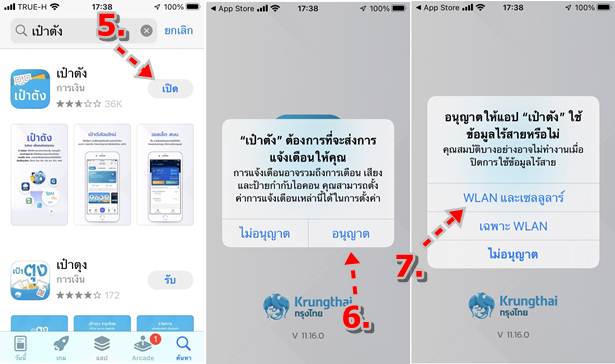
8. จะเข้าหน้าจอครั้งแรก แตะ ถัดไป
9. หน้าจอ การจัดการข้อมูลยืนยันตัวตน เลื่อนหน้าจอลงให้สุด แล้วแตะ ยินยอม ตามด้วย ยืนยัน
10. จะไปขั้นตอน ถ่ายรูปบัตรประชาชน เตรียมบัตรให้พร้อมแล้วแตะ ถ่ายรูปบัตร
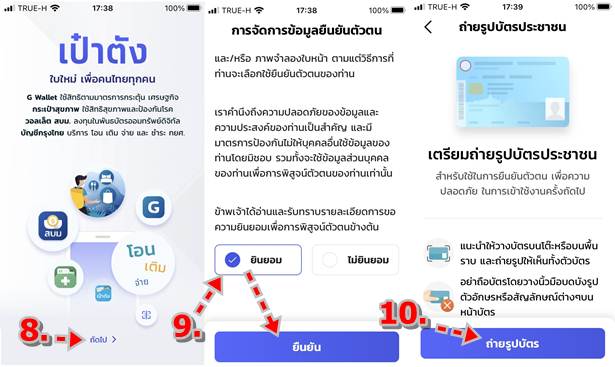
11. แอปต้องการใช้กล้อง แตะตกลง จากนั้นก็ถ่ายรูป บัตรประชาชน
12. ถ่ายรูปเสร็จแล้ว จะแสดงข้อมูลหมายเลขบัตรประชาชน จากการทดลองครั้งแรกที่ผู้เขียนสมัครไม่ผ่าน ซึ่งเกิดจาก หมาย เลขบัตรประชาชนไม่ถูกต้อง แอปทำการอ่านตัวเลขบนบัตรผิดพลาด อ่านเลข 6 เป็นเลข 0 ดังนั้นตรวจสอบให้ดี หากหมายเลข ไม่ถูกต้อง ก็แก้ไขให้ถูกต้อง
13. แตะและป้อน เบอร์โทรศัพท์ แล้วแตะ เสร็จสิ้น
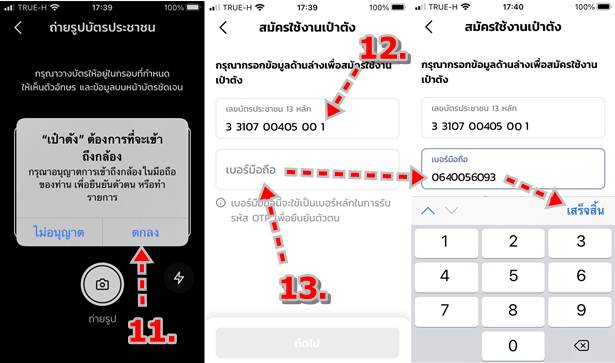
14. ให้ตรวจสอบข้อมูลว่าถูกต้องหรือไม่ เลขบัตรประชาชน เบอร์มือถือ เพื่อรับรหัส OTP ยืนยันการสมัคร หากข้อมูลถูกต้อง แล้ว ให้แตะ ถัดไป
15. สักครู่ระบบจะส่ง OTP ตัวเลข 6 หลัก เช่น 237609 มาให้ยืนยันการสมัคร ต้องมองให้ทัน จะมาเร็ว
16. ถ้า OTP หายไปจากหน้าจอแล้ว ก็เลื่อนแถบแจ้งเตือนลงมา หรือ กดปุ่ม โฮม แล้ว แตะไอคอน ข้อความ ไปดู SMS
17. ป้อนรหัส OTP ลงไป 2 3 7 6 0 9
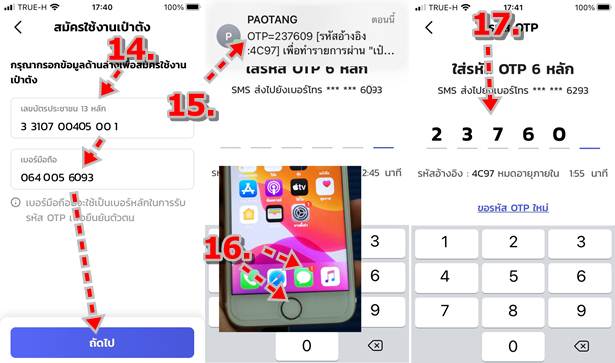
18. คราวนี้จะไปขั้นตอน ยืนยันตัวตน แตะ สแกนใบหน้า
19. จะไปขั้นตอน เตรียมสแกนใบหน้า ให้หาตำแหน่งที่มีแสงสว่างเพียงพอ เพื่อให้มือนิ่ง แนะนำให้ใช้ท่อนแขน ข้อศอก ยันไว้ กับประตู กำแพง ระเบียง พื้นโต๊ะ เพื่อให้มือนิ่ง จะช่วยให้การสแกนผ่านเร็วขึ้น พร้อมแล้ว แตะ สแกนใบหน้า
20 เริ่มทำการสแกนหน้า โดยทำตามที่แอปแนะนำ เช่น กรุณาขยับหน้าเข้ามาใกล้ขึ้น
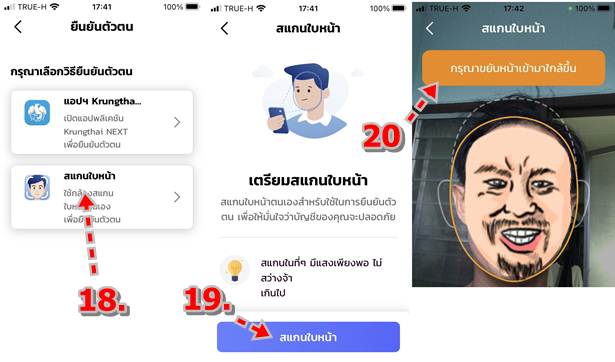
21. ทำตามคำแนะนำไปเรื่อยๆ เช่น กรุณากะพริบตา กรุณาถือค้างไว้ 3 วิ และเมื่อขึ้นเส้นสีเขียวแบบนี้ ต้องนิ่งที่สุด อาจจะใช้ การกลั้นลมหายใจ

22. กรณีสมัครใช้บริการไม่สำเร็จ ให้แตะ สมัครใหม่อีกครั้ง ลองใหม่
23. กรณีสมัครสำเร็จ ให้แตะ ตรวจสถานะล่าสุด
24. สำหรับ iPhone ที่มีปุ่มสแกนนิ้ว ให้แตะเปิดใช้งาน แล้วทำการสแกนนิ้ว
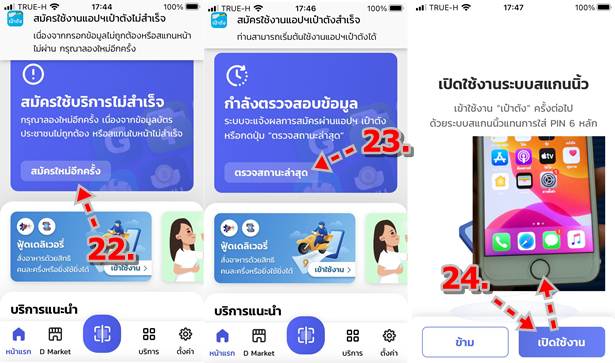
25. เมื่อเข้าแอปได้สำเร็จ จะแสดงยอดเงินในบัญชี เป๋าตังของเรา
26. ส่วนการใช้งานก็แตะเปิดแอป เป๋าตัง
27. ใช้การสแกนนิ้วแทนการพิมพ์ตัวเลข โดยแตะปุ่มสแกนนิ้ว แต่บางครั้ง ก็ให้ใส่ PIN 6 หลัก การสแกนจะทำได้ค่อนข้างเร็ว
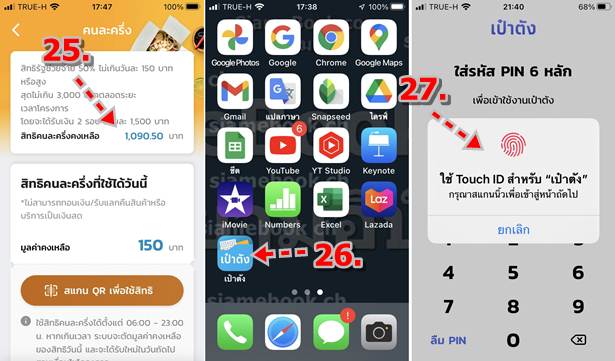
สรุป
การติดตั้งแอป เป๋าตัง สำหรับผู้เคยติดตั้งไปแล้ว จะไม่ยาก สมัครผ่านง่ายกว่าสมัยแรกๆ ส่วนการใช้งานแอปนี้กับ iPhone จะให้ ความเร็วในการใช้งาน เปิดแอปไว้ตลอดเวลาได้เลย ไม่เปลืองแรมเหมือนแอนดรอยด์ เวลาเรียกใช้แอปจะทำได้เร็ว สแกนนิ้วก็ เร็ว เข้าแอปก็เร็ว ถือว่า เป็นตัวเลือกที่คุ้ม ในบรรดาเพื่อนๆ ที่ใช้อยู่ ก็มีตั้งแต่ iPhone 6s ก็ยังใช้แอปเป๋าตังได้


